Virtual-Boxでは、MacOSが選べるので、以前書いたisoの作り方のisoで立ち上がりそうですが、付加的に以下のような設定が必要です。(VM NAMEを置換しバッチファイルにして、管理者モードのCMDで動かすと良いです。)
cd "C:\Program Files\Oracle\VirtualBox\"
VBoxManage.exe modifyvm "VM Name" --cpuidset 00000001 000106e5 00100800 0098e3fd bfebfbff
VBoxManage setextradata "VM Name" "VBoxInternal/Devices/efi/0/Config/DmiSystemProduct" "iMac19,1"
VBoxManage setextradata "VM Name" "VBoxInternal/Devices/efi/0/Config/DmiSystemVersion" "1.0"
VBoxManage setextradata "VM Name" "VBoxInternal/Devices/efi/0/Config/DmiBoardProduct" "Mac-AA95B1DDAB278B95"
VBoxManage setextradata "VM Name" "VBoxInternal/Devices/smc/0/Config/DeviceKey" "ourhardworkbythesewordsguardedpleasedontsteal(c)AppleComputerInc"
VBoxManage setextradata "VM Name" "VBoxInternal/Devices/smc/0/Config/GetKeyFromRealSMC" 1同じ用にVMDKを作れば、以前書いた方法
macOS Big Sur(10.16)実機SSDへのVM-Ware仮想HDDデータ(VMDK)転送
で、物理SSDに書き込めます。
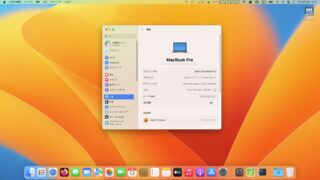

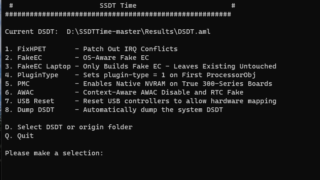

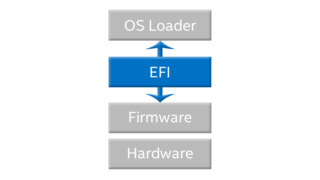
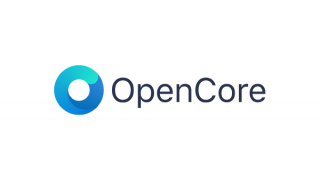







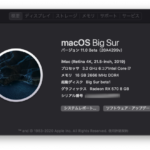

コメント